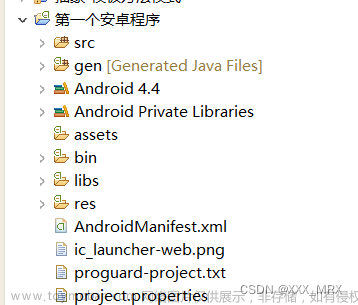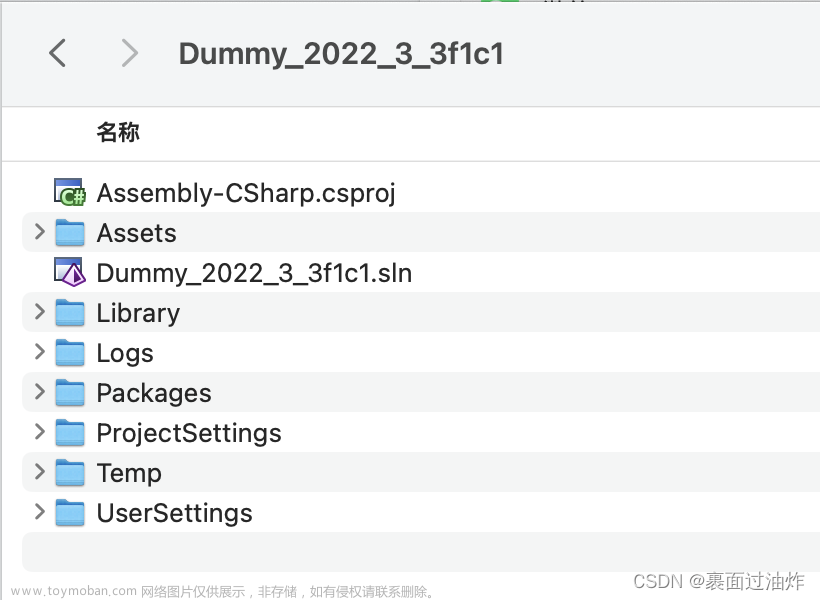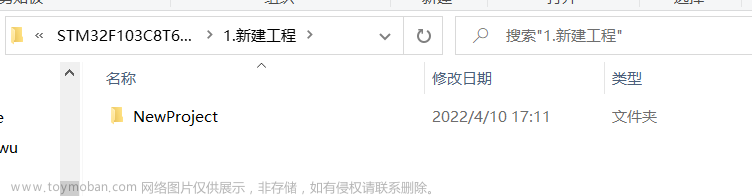一、前言当我们新建一个app时会呈现出固定的工程文件,这篇文章介绍新建工程里的文件。
二、介绍

Structure:就是你选择哪个页面就会显示那个页面的结构,就比如说我选择的是MainActivity他就会显示这个页面所使用的方法。

1-2:是android自动生成的文件,我们不用去改动它。如果我们要打包app的话也会把这两个文件给他删掉善后发给别人。
3:里面是项目的代码资源等。

4:gradle是我们的构建器,在他的下面还有一个wrapper,warpper下面有一个gradle—wapper.properties的版本。
gradle—wapper.jar是自动识别有没有gradle对应的版本,有的话自动构建没有的话自己下载
5:是在版本控制的时候把指定文件排除在版本控制之外。
6:项目全局的构建脚本,在公司接收本人的项目的时候这个东西是不用动的。
7:全局的gradle配置文件。
8-9:在我们执行gradle命令的时候就会用到这两个文件,8在linux和mac操作系统上使用。9是在windows系统中使用的
10 :指定sdk的路径,这个路径我们一般不用去管,他会自动帮我们找到。在使用的过程中修改了sdk的路径我们在这个地方就要修改一下。
11:指定项目中所有引入的模块
12:里面是第三方库和sdk,是依赖文件。

app里面的文件
1:是通过build-makeProject自动生成的,代码压缩的时候可以选择把这个文件删除后进行压缩。
2:当你的项目使用到第三昂jar包的时候就需要把文件放到这里。
3:存放代码。
4:版本控制
5:脚构建文章来源:https://www.toymoban.com/news/detail-692903.html
6:指定代码的混淆规则文章来源地址https://www.toymoban.com/news/detail-692903.html
到了这里,关于android:新建工程文件介绍的文章就介绍完了。如果您还想了解更多内容,请在右上角搜索TOY模板网以前的文章或继续浏览下面的相关文章,希望大家以后多多支持TOY模板网!